Windows 10 Tip: Pripnite obľúbené hudobné zoznamy skladieb do ponuky Štart
Microsoft Windows 10 Groove Hudba / / March 17, 2020
Posledná aktualizácia dňa

Ukázali sme vám, ako preniesť zoznamy skladieb iTunes do aplikácie Groove Music, a teraz sa pozrieme na pripnutie vašich obľúbených zoznamov skladieb do ponuky Štart systému Windows 10.
Windows 10 prináša späť ponuku Štart, ktorá poskytuje znalosti systému Windows 7 a živé dlaždice v systéme Windows 8.1. Je tiež vysoko prispôsobiteľný, takže si môžete nechať fungovať tak, ako chcete.
Jedna vec, ktorú si všimnete, akonáhle sa začnete aklimatizovať Windows 10, je skutočnosť, že môžete do ponuky Štart pripnite prakticky akékoľvek miesto alebo položku. Okrem toho, že spoločnosť Microsoft Groove Music bola premenovaná, má v systéme Windows 10 nový dizajn a vylepšené funkcie.
Ukázali sme vám ako preniesť zoznamy skladieb iTunes do aplikácie Groove Musica teraz sa pozrieme na pripnutie vašich obľúbených zoznamov skladieb do ponuky Štart.
Jednu poznámku, ktorú si môžete hneď vziať, je, že musíte použiť Aplikácia Groove Music aby to fungovalo.
Poznámka: Je dôležité si uvedomiť, že Spoločnosť Microsoft zabila aplikáciu Groove Music Pass. Stále to môžete urobiť, ale iba pomocou miestnych zoznamov hudobných zbierok.
Spustite hudobné zoznamy skladieb Windows 10 Groove
Najprv budete musieť vytvoriť zoznam skladieb v aplikácii Groove Music. Ak to chcete urobiť, spustite aplikáciu a v ponuke v ľavom stĺpci vyberte tlačidlo Nový zoznam skladieb, pomenujte ho a kliknite na Uložiť.
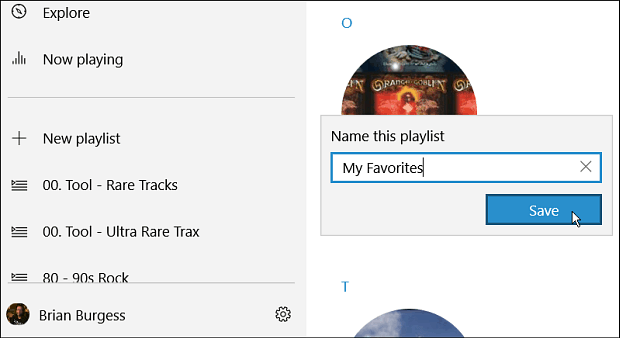
Ak chcete do zoznamu skladieb pridať skladby, môžete ich presunúť myšou. Alebo pravým tlačidlom myši kliknite na skladbu a prejdite na ňu Viac> Pridať do a potom vyberte zoznam skladieb, ktorý ste vytvorili.
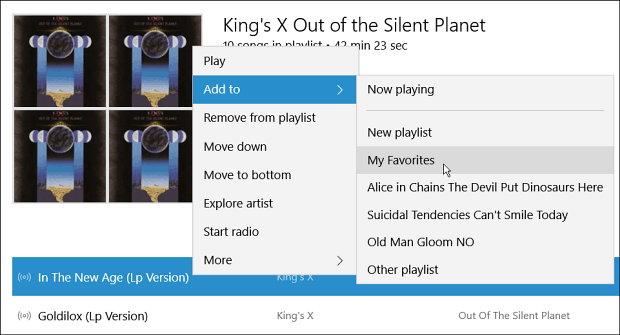
Ak teraz chcete mať jednoduchý prístup z ponuky Štart, otvorte zoznam skladieb a kliknite na tlačidlo Ďalšie akcie. Potom kliknite na ikonu Začnite pripnutím možnosť z ponuky.
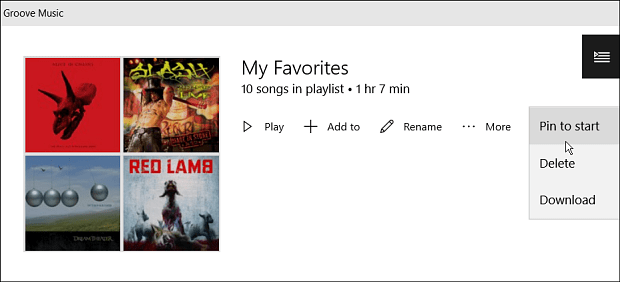
Je potrebné poznamenať, že jednotlivé skladby alebo celé albumy môžete pripnúť do ponuky Štart. Stačí kliknúť pravým tlačidlom myši na jednotlivú skladbu a vybrať Viac> Pripnúť na začiatok. Môžete tiež vybrať viac skladieb podržaním klávesu Shift alebo Ctrl a kliknutím na požadované skladby.
Týmto sa v dolnej časti zobrazí panel s ponukami. Vyberte ikonu Pridať k a potom zoznam skladieb alebo kedykoľvek môžete vytvoriť nový zoznam skladieb.
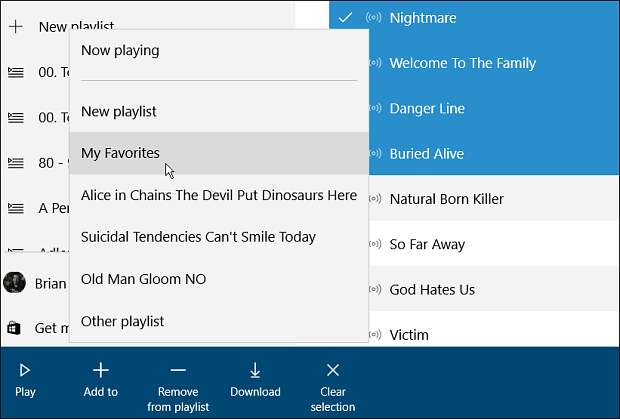
Po spustení ponuky Štart budete musieť prejsť nadol a nájsť dlaždicu zoznamu skladieb. Potom ho môžete presunúť tam, kam chcete. V nasledujúcom príklade som presunul niektoré skladby a zoznam skladieb do kategórie, ktorú som zavolal multimediálne.
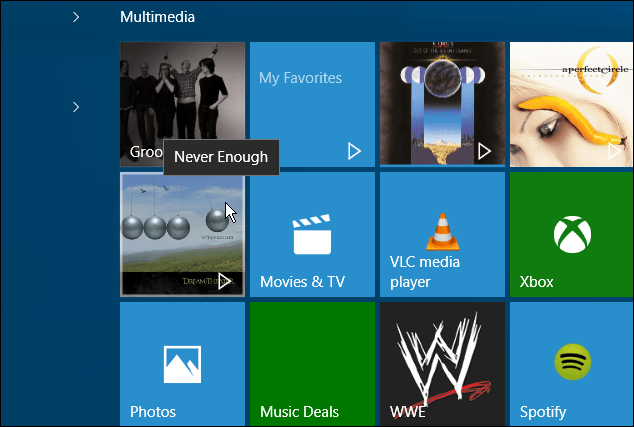
Ak chcete prehrať skladbu alebo zoznam skladieb, stačí vybrať dlaždicu a samozrejme sa spustí prehrávanie v aplikácii Groove Music. Aký je váš názor na aplikáciu Groove Music v systéme Windows 10? Zanechajte komentár nižšie a dajte nám vedieť svoje myšlienky.



